U盤怎么對電腦進(jìn)行重裝win7系統(tǒng)
 2019/11/25
2019/11/25
 1248
1248
U盤怎么對電腦進(jìn)行重裝win7系統(tǒng)?U盤因為體積比較小,容易攜帶而深受辦公人員的歡迎。畢竟只需要將資料拷貝至U盤就可以隨時攜帶,在需要的時候進(jìn)行使用。其實(shí)U盤還可以制作成啟動盤,隨時對系統(tǒng)進(jìn)行重裝。今天小編就為大家詳細(xì)介紹U盤重裝win7系統(tǒng)的操作步驟,一起來看看吧!
準(zhǔn)備工具
1. 黑鯊裝機(jī)大師軟件
2. 一個8G以上的U盤(建議使用)
3. 一臺正常聯(lián)網(wǎng)的電腦
溫馨小提示:打開黑鯊之前記得關(guān)閉所有的殺毒軟件,以免重裝失敗。另外制作U盤啟動盤時電腦會將U盤進(jìn)行格式化,所以大家要提前備份好U盤中的重要文件,以免數(shù)據(jù)丟失。
具體步驟
1.將U盤插入電腦并且保證電腦能夠識別U盤后,在黑鯊界面中選擇“U盤啟動”下的“U盤模式”進(jìn)入。
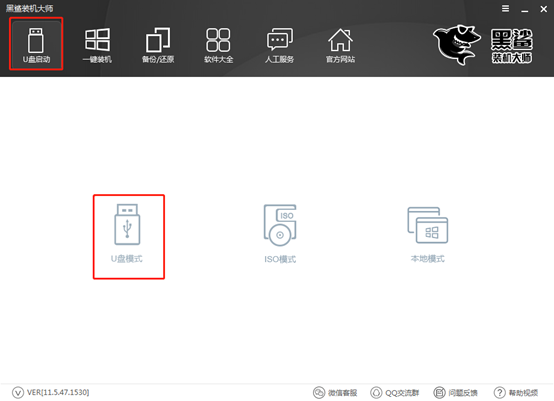
2.在以下界面中勾選U盤設(shè)備后點(diǎn)擊“一鍵制作啟動U盤”。
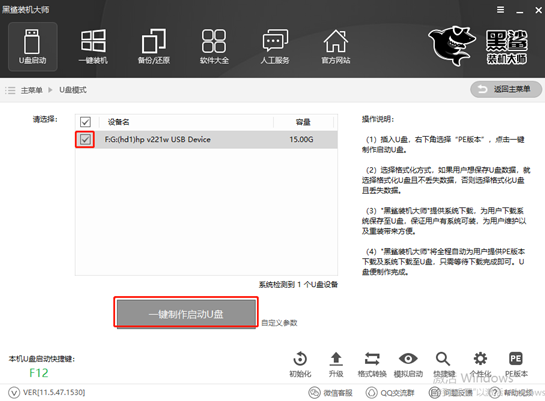
此時黑鯊會彈出提示窗口,直接點(diǎn)擊“確定”將窗口關(guān)閉。
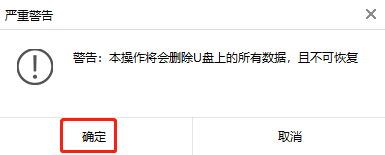
3.在以下界面中選擇win7系統(tǒng)文件進(jìn)行下載,最后點(diǎn)擊“下載系統(tǒng)且制作u盤”。
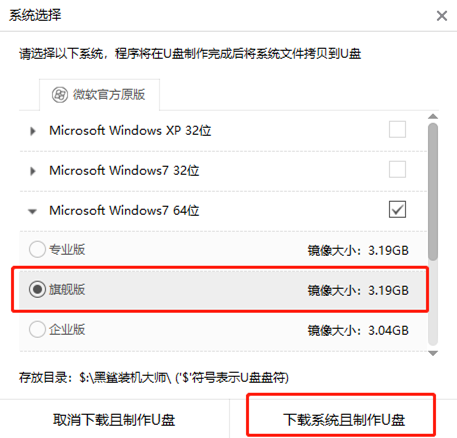
4.黑鯊裝機(jī)大師自動為我們下載系統(tǒng)文件,此過程無需手動操作。
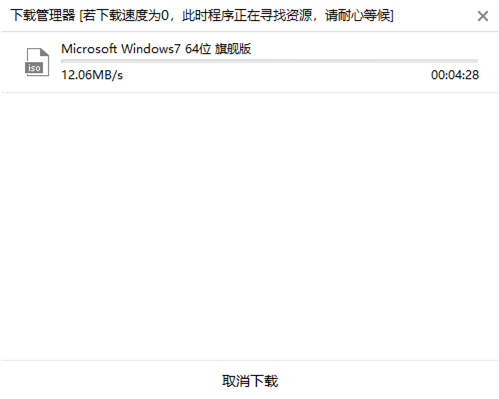
經(jīng)過一段時間等待后,在彈出的提示窗口中點(diǎn)擊“確定”關(guān)閉窗口。
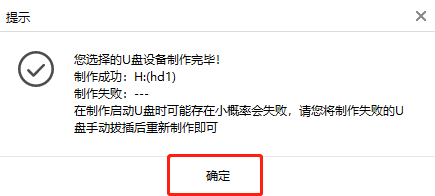
5.大家可以在“U盤模式”主界面勾選設(shè)備名后,點(diǎn)擊右下角“模擬啟動”中的“BIOS啟動”進(jìn)行測試啟動盤是否制作成功。
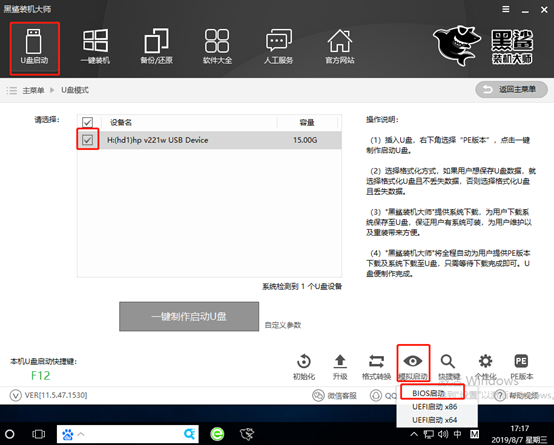
如果電腦中出現(xiàn)黑鯊PE菜單選擇項的測試窗口,證明啟動U盤制作完成。
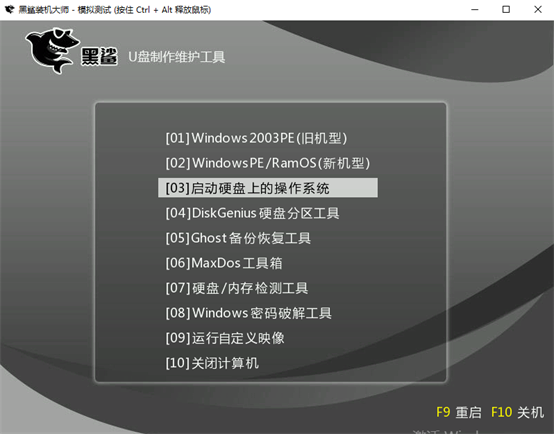
6.重新回到“U盤模式”主界面,點(diǎn)擊右下角的“快捷鍵”進(jìn)行查詢電腦的啟動熱鍵。
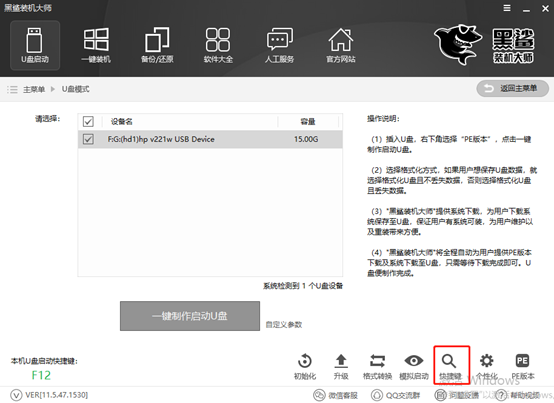
大家如果忘記查詢的話也沒有關(guān)系,可以直接通過下表進(jìn)行查詢。
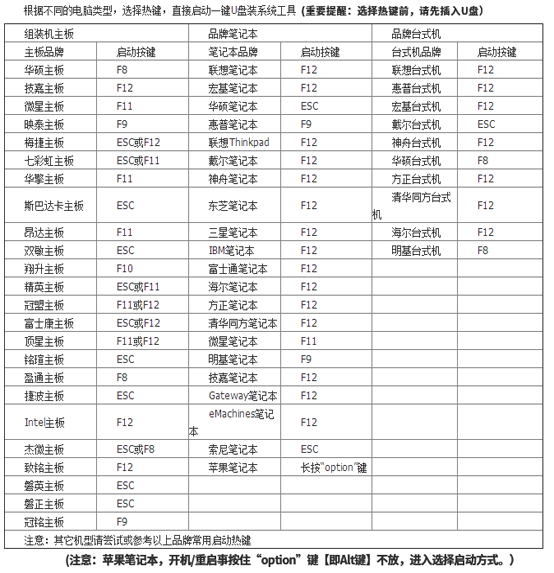
7.成功制作U盤啟動盤后重啟電腦。出現(xiàn)開機(jī)界面時猛戳快捷鍵進(jìn)入設(shè)置界面。使用鍵盤的“↑”和“↓”選擇“usb”選項,回車進(jìn)入。

在黑鯊U盤制作維護(hù)工具界面中,一般選擇第二項“新機(jī)型”回車進(jìn)入。
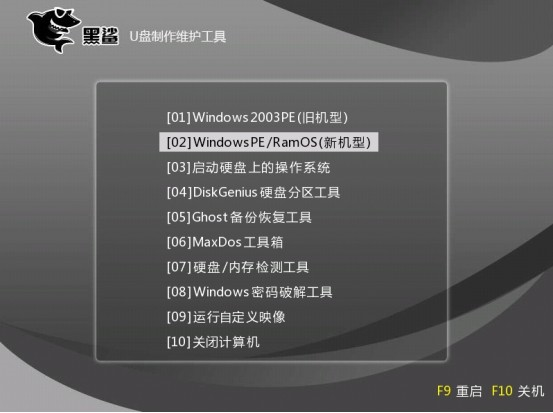
8.經(jīng)過以上操作步驟成功進(jìn)入PE系統(tǒng)后,桌面自動會彈出黑鯊裝機(jī)工具并且檢測U盤中的系統(tǒng)文件,選擇需要安裝的win7文件后點(diǎn)擊“安裝”。
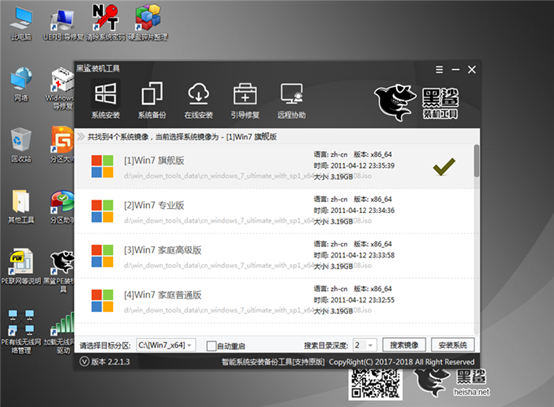
9. 黑鯊裝機(jī)大師進(jìn)入安裝系統(tǒng)的狀態(tài),我們只需要等待安裝完成。
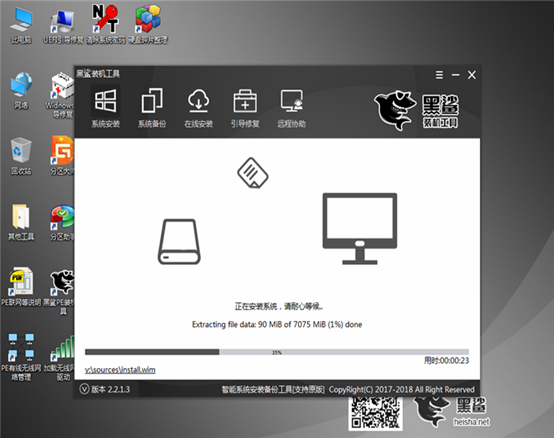
10.經(jīng)過多次的重啟部署安裝,電腦最終會進(jìn)入win7桌面,到此U盤成功重裝電腦win7系統(tǒng)。

以上就是本次小編為大家?guī)淼腢盤怎么對電腦進(jìn)行重裝win7系統(tǒng)的詳細(xì)步驟,如果大家在重裝過程中有什么疑問的話可以在黑鯊界面詢問客服,由專業(yè)的技術(shù)人員為大家解答。
